इसलिए यहाँ एक दिलचस्प स्थिति है जब मैं अपने ईथरनेट नेटवर्क और अपने वायरलेस नेटवर्क दोनों से जुड़ा हुआ विंडोज Windows का उपयोग कर रहा था: जब भी मैं अपने एनएएस और अपनी मशीन के बीच डेटा ट्रांसफर करता, विंडोज Ethernet ईथरनेट के बजाय वायरलेस नेटवर्क का उपयोग करता कनेक्शन! यह कष्टप्रद था क्योंकि स्पष्ट कारणों के लिए वायरलेस कनेक्शन पर स्थानान्तरण की गति बहुत धीमी थी।
मुझे इस तरह का आश्चर्य हुआ क्योंकि मुझे लगा कि विंडोज स्वचालित रूप से यह पता लगा लेगी कि इस प्रकार के हस्तांतरण के लिए ईथरनेट कनेक्शन तेज था और इसलिए स्विच ओवर। हालाँकि, ऐसा नहीं था। तो मैं मदद नहीं कर सकता, लेकिन वायरलेस से अधिक वायर्ड कनेक्शन का उपयोग करने के लिए विंडोज को मजबूर करने का एक तरीका जानने की कोशिश करता हूं।
इस लेख में, मैं आपको दो तरीके बताऊंगा जिनका उपयोग आप इसे पूरा करने के लिए कर सकते हैं। ध्यान दें कि वास्तव में उचित कनेक्शन का उपयोग किया जा रहा है यह सुनिश्चित करने के लिए दोनों तरीकों को संयोजित करना सबसे अच्छा हो सकता है। एक विधि में नेटवर्क एडेप्टर बाइंडिंग को बदलना और दूसरी विधि में प्रत्येक नेटवर्क कनेक्शन पर मीट्रिक बदलना शामिल है। डिफ़ॉल्ट रूप से, Windows न्यूनतम मीट्रिक मान के साथ कनेक्शन का उपयोग करता है। हालांकि जो भी कारण हो, ईथरनेट कनेक्शन कम मीट्रिक मूल्य के साथ समाप्त नहीं हो सकता है, इसलिए आप इसे मैन्युअल रूप से बदल सकते हैं।
विधि 1 - नेटवर्क एडाप्टर बाइंडिंग बदलें
एडॉप्टर बाइंडिंग और ऑर्डर बदलने के लिए, पहले स्टार्ट पर क्लिक करें और फिर नेटवर्क कनेक्शन में टाइप करें। सूची से, नेटवर्क कनेक्शन देखें पर क्लिक करें।

नेटवर्क कनेक्शंस संवाद में, मेनू बार को प्रदर्शित करने के लिए आपको अपने कीबोर्ड पर ALT कुंजी दबाना होगा। इसके बाद Advanced पर क्लिक करें और Advanced Settings पर क्लिक करें।

अब आपको कनेक्शन बॉक्स में सूचीबद्ध नेटवर्क कनेक्शन की सूची दिखाई देगी।

मेरे मामले में, आप वायरलेस नेटवर्क नहीं देखते हैं क्योंकि यह एक वर्चुअल मशीन में चल रहा है, हालांकि, आमतौर पर आपको लोकल एरिया कनेक्शन और वायरलेस नेटवर्क कनेक्शन दिखाई देगा। आप हरे तीर का उपयोग करके स्थानीय क्षेत्र कनेक्शन को शीर्ष पर ले जाना चाहते हैं। यह वायर्ड कनेक्शन को ऑर्डर में ऊपर ले जाएगा ताकि विंडोज 7 पहले ईथरनेट, फिर वायरलेस का उपयोग कर नेटवर्क तक पहुंच जाएगा। वह एक कदम है। विंडोज 7 को लैन कनेक्शन का उपयोग करके जबरदस्ती सुनिश्चित करने के लिए दूसरी विधि की भी सिफारिश की जाती है।
विधि 2 - नेटवर्क मीट्रिक मान बदलें
यहाँ नेटवर्क संसाधनों तक पहुँचने के दौरान मीट्रिक मान कैसे काम करते हैं, इसके बारे में आप थोड़ा पढ़ सकते हैं:
//support.microsoft.com/?id=299540
मूल्यों को बदलने के लिए, आपको फिर से नेटवर्क कनेक्शन पर जाने की आवश्यकता है, लेकिन इस बार उस नेटवर्क पर राइट-क्लिक करें, जिसके लिए आप मीट्रिक मान बदलना चाहते हैं और गुण चुनें।

अब Internet Protocol Version 4 (TCP / IPv4) पर क्लिक करें और Properties पर क्लिक करें।

फिर दाईं ओर नीचे उन्नत बटन पर क्लिक करें:

अंत में, आईपी सेटिंग्स संवाद पर, आगे बढ़ें और स्वचालित मीट्रिक बॉक्स को अनचेक करें और फिर स्वयं एक मूल्य लिखें।

वायर्ड कनेक्शन के लिए, आप कम मूल्य चाहते हैं और 10 से शुरू करना सबसे अच्छा है। कम से कम यह मानक Microsoft उपयोग करता है। वायरलेस कनेक्शन के लिए, आप 25 या 100 जैसे उच्च मूल्य में टाइप कर सकते हैं। यह सुनिश्चित करेगा कि रूटिंग टेबल में, "तेज़" नेटवर्क मार्ग वायरलेस कनेक्शन के बजाय वायर्ड कनेक्शन है।
जैसा कि मैंने पहले कहा, इन दोनों तरीकों का उपयोग करना सबसे अच्छा है यह सुनिश्चित करने के लिए कि आप विंडोज को दूसरे पर एक कनेक्शन का उपयोग करने के लिए मजबूर कर रहे हैं। यदि आपके कोई प्रश्न हैं, तो टिप्पणी करने के लिए स्वतंत्र महसूस करें। का आनंद लें!
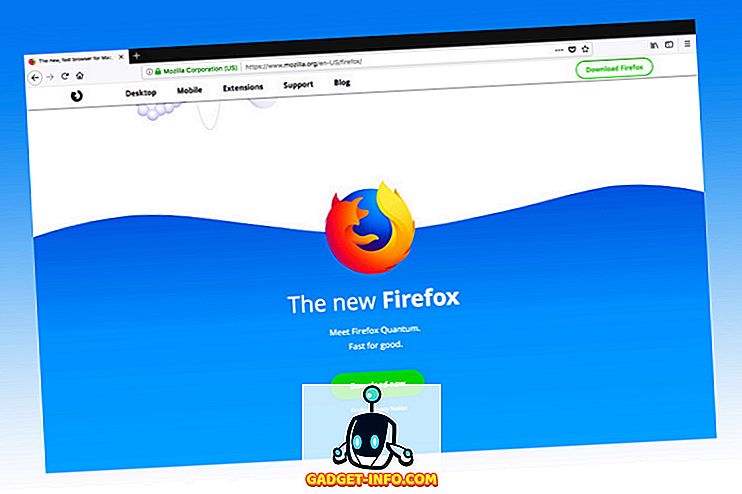




![उल्लसित सांता की Google खोज युक्तियाँ रैप [वीडियो]](https://gadget-info.com/img/social-media/356/hilarious-santa-s-google-search-tips-rap.jpg)



![अधिक सामान - 366 सेकंड्स में 2012 के 366 दिन [वीडियो]](https://gadget-info.com/img/more-stuff/174/366-days-2012-366-seconds.jpg)